コラム
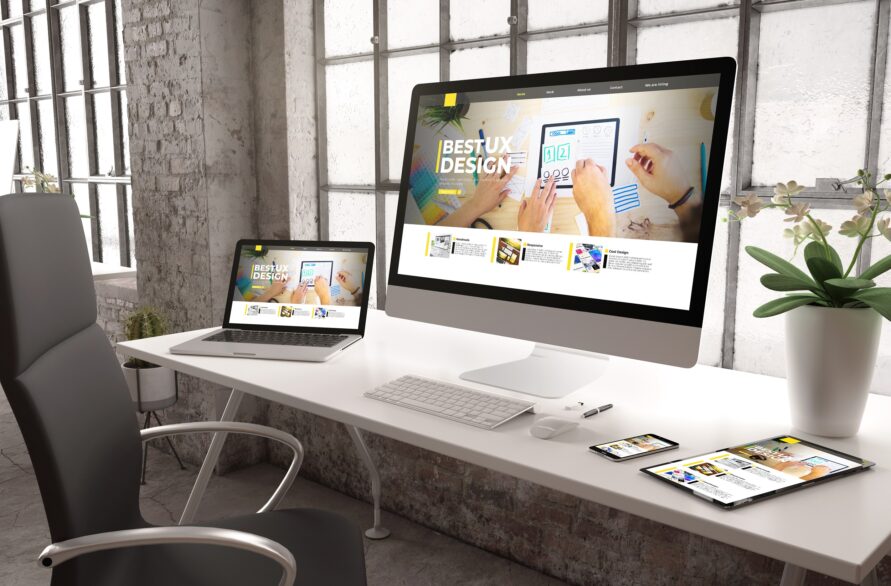
【初心者向け】おすすめのデザインソフト24選!目的別にご紹介!
さまざまなジャンルが存在します。
今回は、これからデザインソフトを使ってデザイン制作をしたい方に向けて、
デザインソフトの選び方や選ぶ際の注意点、おすすめのデザインソフトを解説します。
自分が何をしたいかによって使用するソフトが変わるので、
本記事を参考に自分の目的に合ったソフトを選択しましょう。
目次
デザインソフトとは

デザインソフトとは、グラフィックデザインやイラストレーションなど、主にPCやタブレットなどで静止画のデザインを作成するためのソフトウェアのことです。デザインソフトには、実際に絵を描く際と同じようにPC上でデザインを作ることができるように、豊富なツールや機能が実装されています。
魅力的なデザインを制作するためには複数の機能を活用する必要がありますが、最近では直感的に操作できるわかりやすいUIで、初心者でも使いやすいデザインソフトが増えました。
デザインソフトの種類

デザインソフトを選ぶ際は、自分が何を制作するかが重要です。デザインソフトの種類を解説します。
画像作成・編集向きのデザインソフト
画像データには、ラスターデータとベクターデータがあります。
ラスターデータとは、ドットとよばれる点の画像が格子状に並び構成されているデータのことです。ラスターデータを扱うソフトは、写真などの複雑な画像の表示に適しており、さまざまな濃度や明るさの色の点を多く並べることで、複雑な画像を表現することが可能です。
鉛筆や筆で絵を描く要領でデザインすることもできます。鉛筆などで描いたような柔らかいタッチや、水彩画や油絵のような色の滲みやぼかしなどを表現しやすいことが特徴です。
代表的な画像作成・編集向きのデザインソフトはAdobe Photoshopが挙げられます。
ベクター画像作成向きのデザインソフト
ベクターデータとは、複数の点を繋ぎ、太さ・形状・色などを数値化したデータのことです。数値としてデータが管理されているので、ベクターデータで描いたイラストなどはデータ量が小さく、変形しやすいことが特徴といえます。
拡大・縮小しても画像が粗くならないことも特徴です。いくら大きくしても数値が変わるだけでデータ量はあまり変わらないので、解像度を気にする必要もありません。
ベクターデータを扱うソフトは、くっきりとした輪郭を描くことを得意とします。アイコンやロゴのデザイン作成に向いており、線の形状をデータとして扱っているので拡大しても画像が粗くならないなどの特徴があります。
代表的なベクター画像作成のデザインソフトは、Adobeの「Illustrator」です。
3Dグラフィック制作ソフト
3Dグラフィック制作ソフトは、ポリゴンなどを扱って立体的な画像やアニメーションなどの3DCGを制作できるソフトです。
映画・アニメ・ゲームなど、3Dモデルを使用した場面は増え続けています。人体に特化した3D制作ソフトや、彫刻に特化した3D制作ソフトなど、3Dグラフィック制作ソフトにも多くの種類があります。
インフォグラフィック制作ソフト
インフォグラフィックは、データや情報をわかりやすく視覚的にまとめたデザインです。地図・チャート・相関図・フローチャートなどがインフォグラフィックに該当します。
電車の路線図や天気予報のシンボルなどもインフォグラフィックといえるので、目にする機会が多いデザインです。
デザインソフトを選ぶ際に確認すること
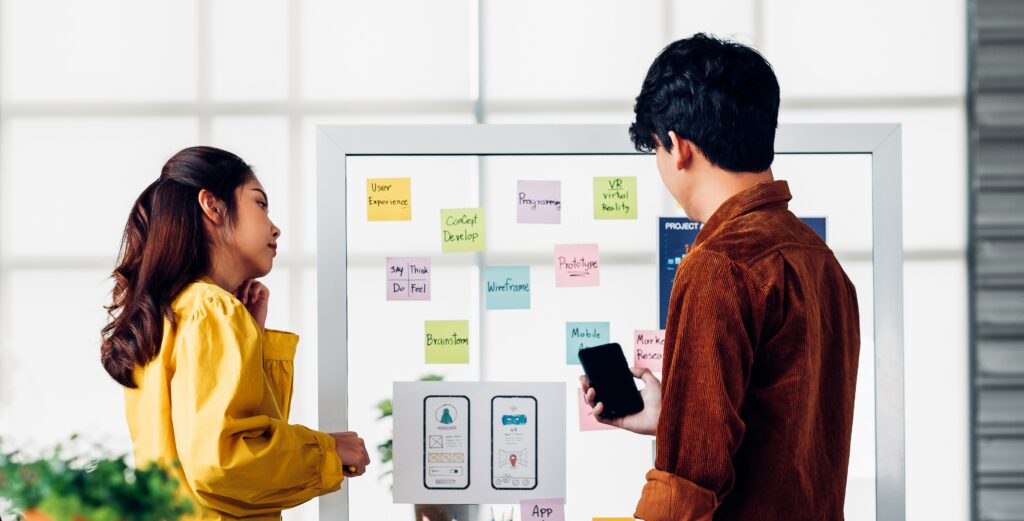
デザインソフトを選ぶ際に確認することを解説します。デザインソフトを選ぶ際は、以下のことを事前に確認しましょう。
十分な機能が実装されているか
デザインソフトに実装されている機能は、そのデザインソフトによって異なります。商品のWebサイトやソフトの概要欄などに、使用できる機能一覧を公開しているデザインソフトが多いです。事前に使いたい機能が実装されているかを確認しましょう。
よく使う機能が使いやすいUIかどうかも、可能であれば確認してください。リリース元が異なればUIも大きく異なります。直感的にわかりやすいデザインソフトを選ぶことも、効率よく作業を行ううえで重要な要素です。
互換性があるか
デザインソフトが自身のPCやタブレットで使用できなければ意味がありません。まずは自身のPCのOSやスペックなどを確認し、使いたいデザインソフトが正常に動作するかを確認しましょう。
予算に合っているか
最近では、無料で使用できるデザインソフトも増えていますが、従来デザインソフトといえばプロが使用するような有料のものが一般的でした。そのため「デザインソフト」や「デザインソフト おすすめ」などで検索すると、プロも使用している有料のソフトが上位に表示されます。
また、無料で使用できるソフトのなかには、一部機能は有料版でのみ提供されているものもあります。使用するデザインソフトを選ぶ際は、無料か有料か、無料であればどの程度の機能が使用できるのかを確認しましょう。
無料のものに比べると、有料のもののほうが実装されている機能が多く、拡張性やサポートなどの面でも優れていることが多いです。そのため、有料のデザインソフトのほうがより凝ったデザインをより短時間で制作できるといえるでしょう。継続して複数のデザインを制作するのであれば、有料のデザインソフトが適しています。
しかし、購入にはある程度の費用が必要なため、予算や使いたい機能、互換性などを考慮して、自身に最適なデザインソフトを探しましょう。
デザインソフトを選ぶ際の注意点

デザインソフトを選ぶ際の注意点は、以下のとおりです。
保障がない場合がある
無料のデザインソフトは、不具合が起きても利用に関しての保証が一切ないものが多いです。また、困った際に相談できる窓口もなく、作成したデザインに生じた不具合を解消できない場合もあります。
自身で使用するデザインであればそれでも問題ないこともありますが、成果物を決められた期日までに納品する必要があるクライアントワークなどの場合には、大きな問題になりかねません。ソフトを利用する際は、マニュアルなどをしっかりと読んで自身で対応しなければいけません。
ファイル形式によっては対応していない場合がある
ソフトによってはインポート・エクスポート時に対応していないファイル形式が存在します。
例えば、画像の書き出しの際に「JPEG」に対応していないため「PNG」で書き出しをしなければならないなど、ソフトによって対応しているファイル形式はさまざまです。デザインソフトをダウンロードする前に、使用したいファイル形式に対応しているか確認しましょう。
画像作成・編集向きのデザインソフト

画像作成・編集向きのデザインソフトをご紹介します。
GIMP
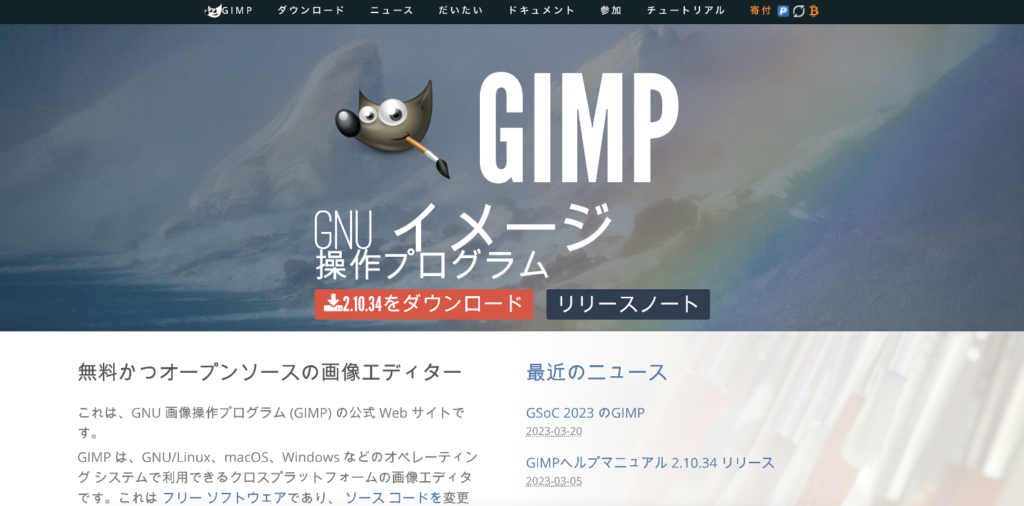
価格:無料
GIMPは、無料とは思えないほど高性能で豊富な機能が搭載されたペイント系ソフトです。使用状況によってはAdobe photoshopの代替ともなるでしょう。豊富な種類のブラシやフィルター機能があり、写真のレタッチ・画像の合成などが可能です。
エアブラシ・クローンブラシ・修復ブラシ・遠近ブラシなどの特殊ブラシ、レイヤー・パターン塗り・テキスト合成・グラデーションなどのお絵描き機能、回転・反転・トリミング・リサイズ・変形などの画像処理機能、豊富な領域選択機能・色調・明るさ補正機能・エフェクト効果・スクリプトが搭載されています。
サポートしているファイル形式は、bmp・gif・jpeg・mng・pcx・pdf・png・ps・psd・svg・tiff・tga・xpmなどです。
Krita
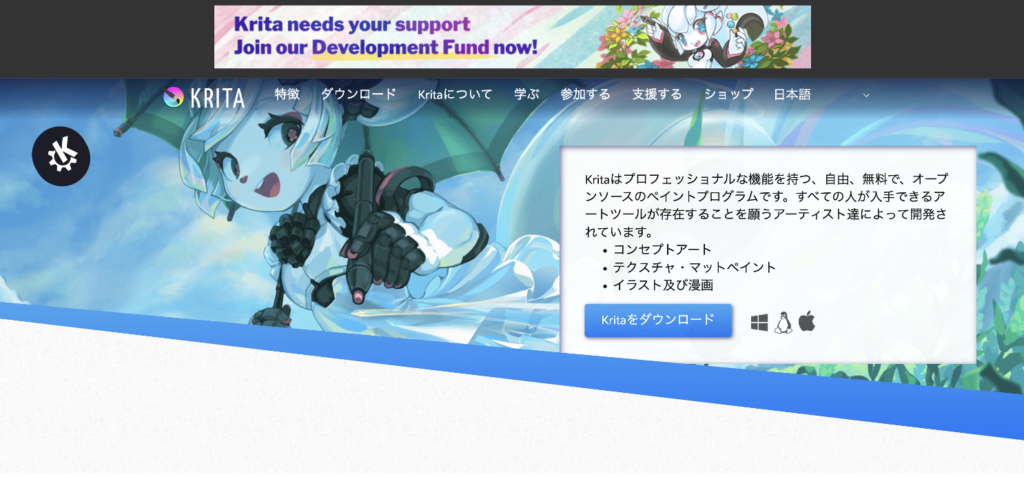
価格:無料
Kritaは、多数のブラシ・手振れ補正・筆圧感知など、お絵描きに必要な機能が充実した高機能ペイントソフトです。
初心者からプロまで扱えるフリーのペイントソフトで、高品質なブラシや高度なお絵描き補助機能を備えています。画像の編集・加工よりも、イラストを描くことに重心を置いたソフトです。
MediBang Paint
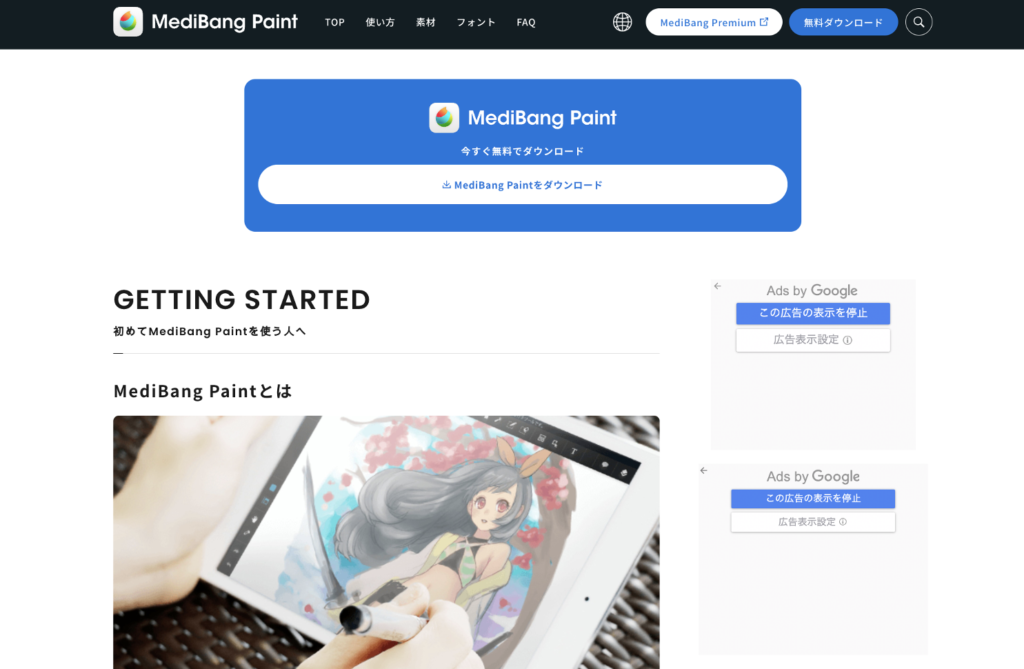
価格:無料
MediBang Paintもkrita同様にイラストに特化したペイントソフトです。iPhone・iPad・Androidにも対応しているので、さまざまなデバイスで使用できます。フォント・テクスチャ・背景・トーン・吹き出しなど、無料で使える素材が豊富なのでイラストやマンガの制作に向いています。
アンチエイリアスの切り替えや手振れ補正、ソフトエッジというふちのぼかしの切り替えも可能です。
PIXLR エディター
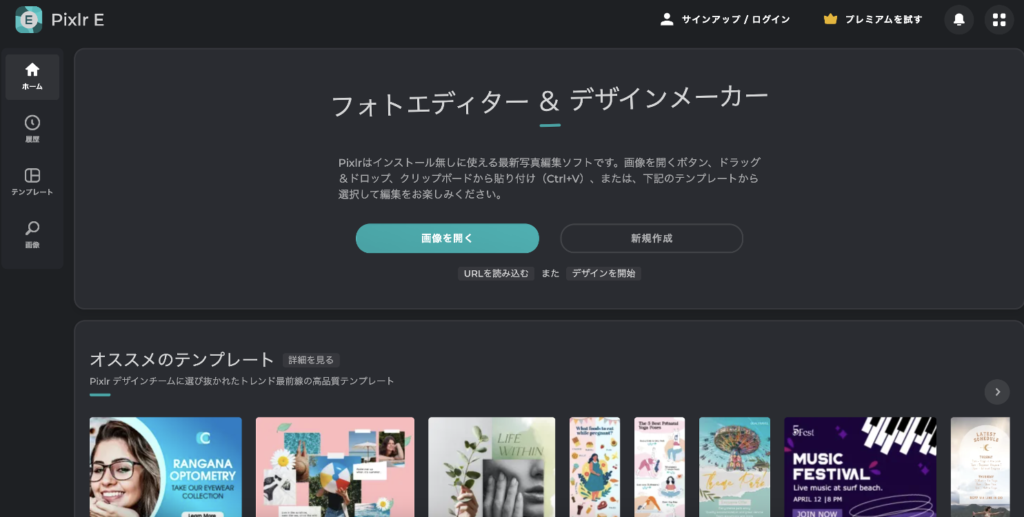
価格:無料
Pixlrエディターは、ブラウザ上で動作するペイント系ソフトです。トリミングなどの基本ツールはもちろん、各種フィルターやトーンカーブなどの色調補正機能など、さまざまな機能が搭載されています。
Adobe Photoshopとインターフェースが似ているのでAdobe Photoshopを使ったことある人には馴染みやすいソフトです。機能の名前もAdobe Photoshopと同じものが多いので、Pixlrエディターに慣れて満足できなくなったらAdobe Photoshopを使用するのもよいでしょう。
日本語に対応しているので英語が苦手な方でも安心して操作できます。クラウドで保存する場合はアカウントの登録が必要となりますが、ローカルであれば登録不要です。
Paint.NET
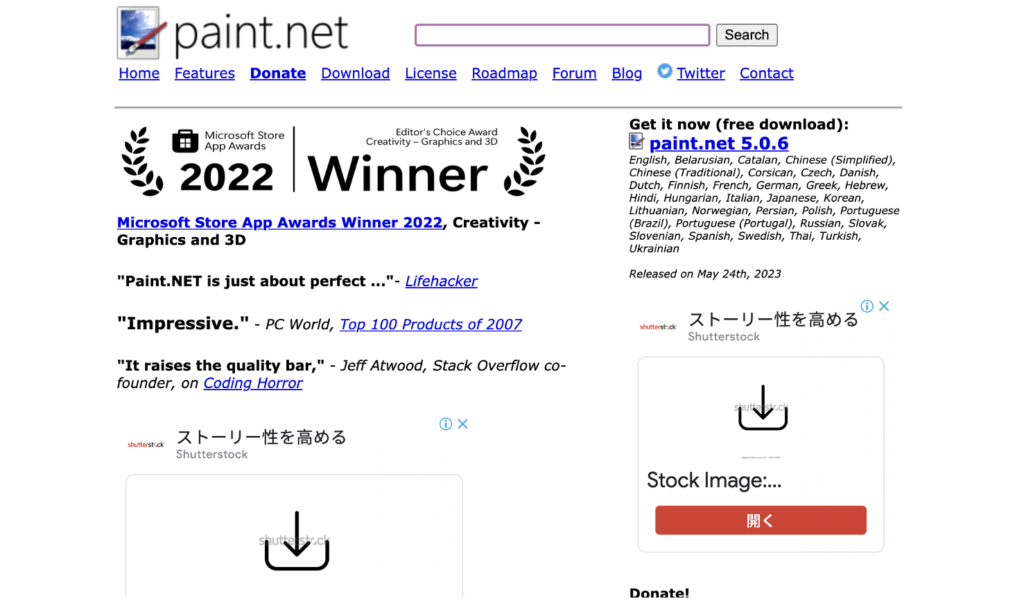
価格:無料
Paint.NETは、GIMPと比較すると機能が少ないですが、軽量かつシンプルなソフトといえます。Windowsのペイントを拡張したような仕様なので、ペイントでは物足りない方に最適なソフトです。
写真の合成・切抜き・連結・合成・文字入れ・ペイント調整(セピア・レベル・白黒・明るさ/コントラスト)・効果(油絵・モザイク・ノイズ・ぼかし・赤目補正)などが利用でき、軽量でシンプルといってもできることは多いです。Adobe Photoshop自動選択やヒストグラム補正などの高度な機能も使用できます。
Windowsのみの対応で、MacやLinuxでは使用できません。
Adobe Photoshop
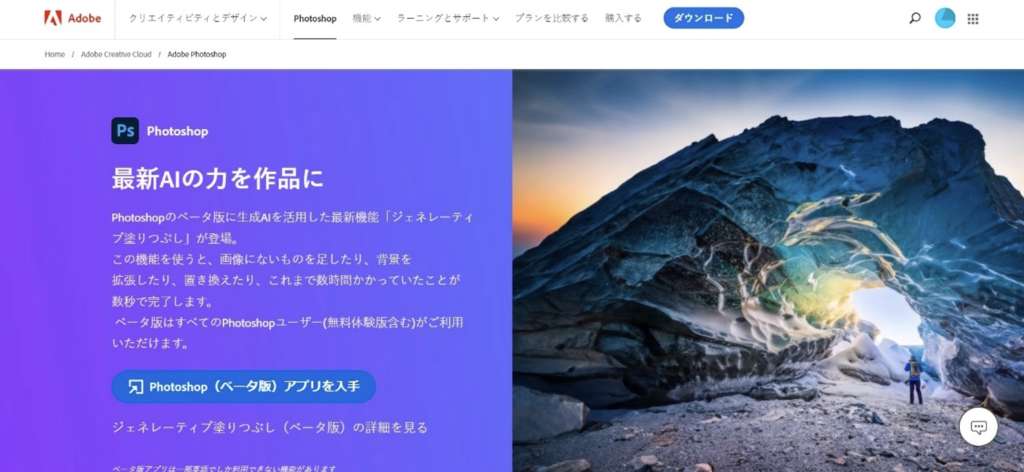
| プラン | 価格 |
|---|---|
| 月々プラン | 3,828円/月 |
| 年間プラン(月々払い) | 2,728円/月 |
| 年間プラン(一括払い) | 28,776円/年 |
Adobe Photoshopは、デザインソフトを多く開発しているアドビ社からリリースされている写真や画像の編集に特化したデザインソフトです。写真の補正や合成、イラストの作成など幅広い用途に活用でき、レイヤー機能を使った細かい調整なども可能です。
プロの現場でも古くから愛用されているソフトで、ほかのAdobe製品との互換性も高いため、複数のソフトを連携して活用できます。
ベクター画像作成向きのソフト

次に、ロゴやポスターデザインに向いているベクター画像作成向きのソフトをご紹介します。
Gravit Designer
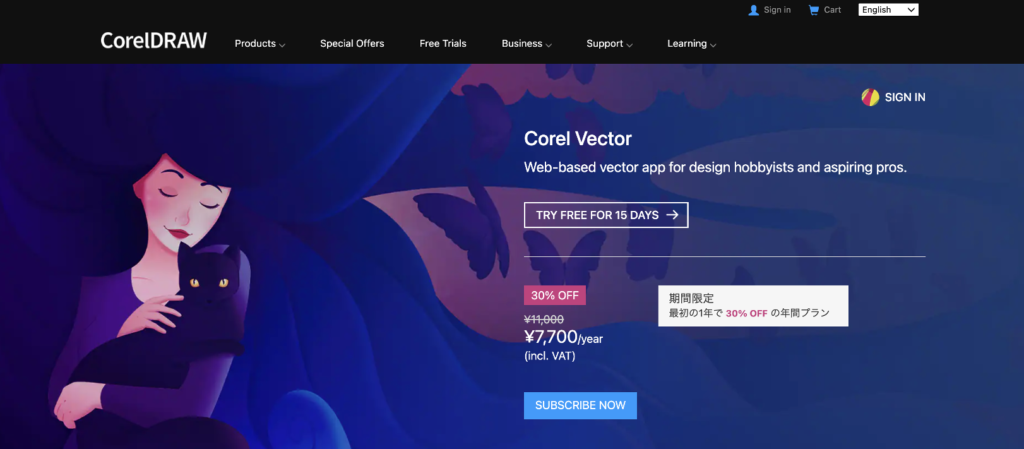
価格:無料
Gravit Designerは、日本語対応のドロー系ソフトで、iOSやAndroidのタブレットでも使用可能です。
ベジェ曲線などのパスツール・オブジェクトの変形などが使えるので、基本的なことは問題なくできるソフトです。5分ごとに自動保存されるため、保存し忘れてデータがなくなることはありません。WebGL・HTML Canvas・JavaScriptなどで構築されているので、Webアプリとしてブラウザで使用できることも特徴の一つです。
Vectr
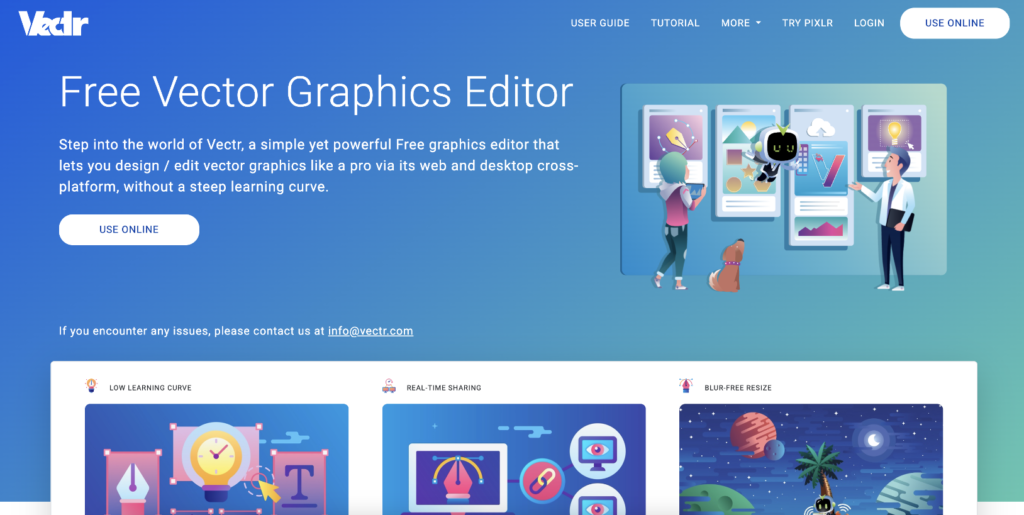
価格:無料
Vectrは、ブラウザで使用できるドロー系ソフトです。保存にはアカウントの登録が必要となりますが、触ってみたいという方はアカウントの登録をせずに操作することもできます。ほかの人にデザインの確認を依頼する際などに、URLですぐに共有できる点も特徴といえるでしょう。最低限の機能なのでUIはシンプルです。
Inkscape
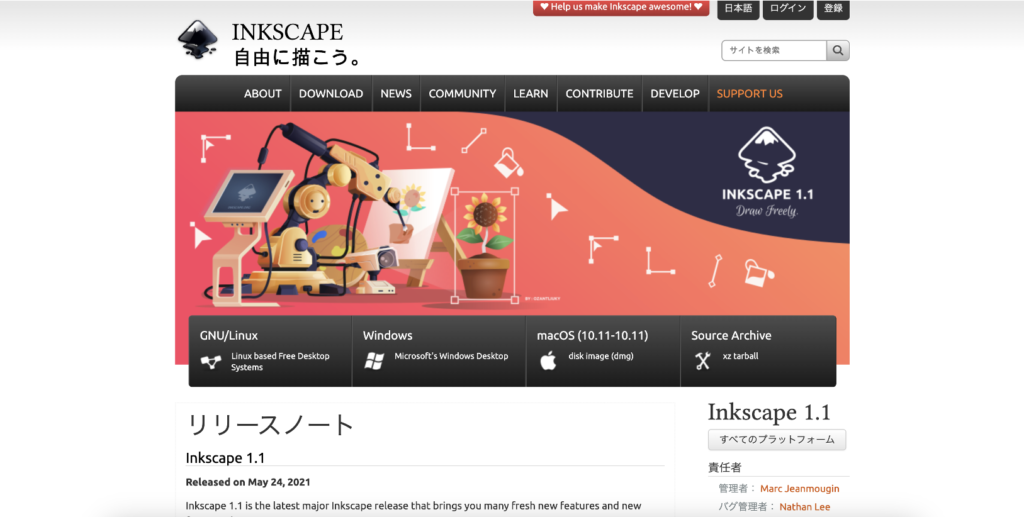
価格:無料
InkscapeはAdobe Illustratorの代替ソフトとなり得るソフトで、初心者にもわかりやすい画面設計になっています。ビットマップ画像のトレースも可能なので幅広く活用できるでしょう。SVG形式対応のオープンソースのグラフィックエディターで、無料とは思えないほど機能が充実しており、日本語にも対応しています。
Method Draw
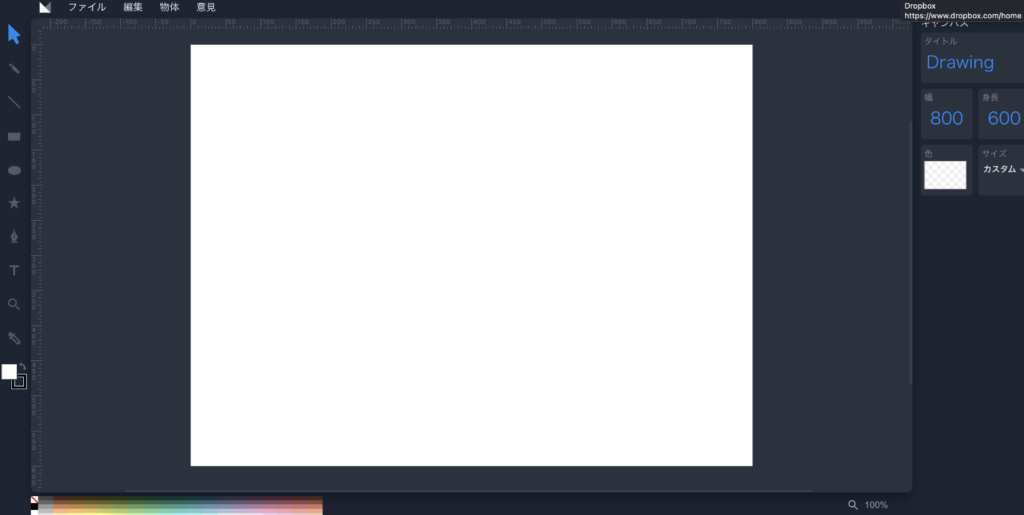
価格:無料
Method Drawは、レイヤー機能などがないシンプルなデザインソフトです。
ツールバーはAdobe Illustratorに似ているので、Adobe Illustratorを使用したことがある方は迷わず使用できるでしょう。
デザインAC
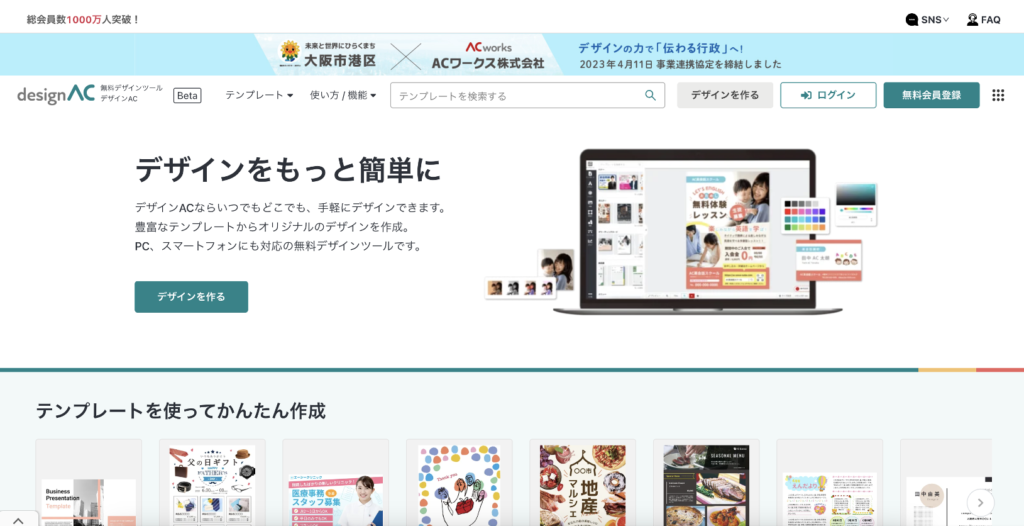
価格:無料
デザインACは、無料写真素材サイトの「写真AC」やイラスト素材サイトの「イラストAC」が運営する「ACワークス」が公開した、完全無料のデザインツールです。
素材サイトを運営しているだけあって豊富なテンプレートで制作が可能です。名刺やメニューなどの印刷物や、SNSやブログ用のバナーなど幅広いテンプレートや素材があるので、無料ながら充分な制作ができます。
会員登録すると作成したデザインの保存・ダウンロード・印刷が可能となり、イラストACや写真ACも使用できるので、使用する際は会員登録しましょう。
Adobe Illustrator
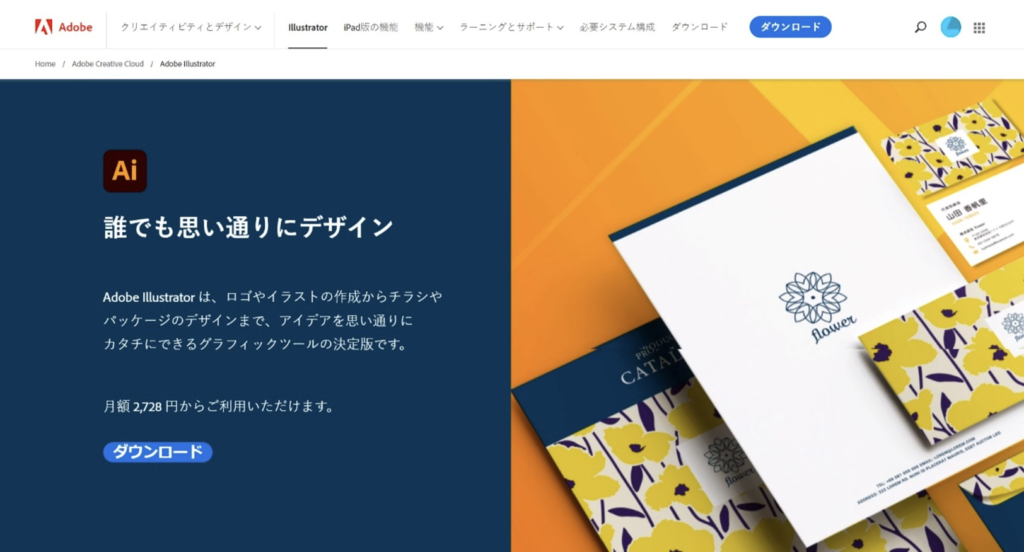
| プラン | 価格 |
|---|---|
| 月々プラン | 3,828円/月 |
| 年間プラン(月々払い) | 2,728円/月 |
| 年間プラン(一括払い) | 28,776円/年 |
Adobe Illustratorは、アドビ社がリリースしているデザイン制作に特化した、ベクター画像を作成できるデザインソフトです。パスやオブジェクトの編集も簡単で、複雑なイラストやロゴの作成にも向いています。
Adobe IllustratorのファイルはほかのAdobe製品との互換性があるため、Adobe Illustratorで作成したデザインをAdobe Photoshopで色調補正するなどの使い方ができます。また、同じくAdobe製品のAdobe Premiere ProやAdobe After Effectsなどの動画編集の素材として使用することも可能です。
3Dグラフィック作成向きのデザインソフト
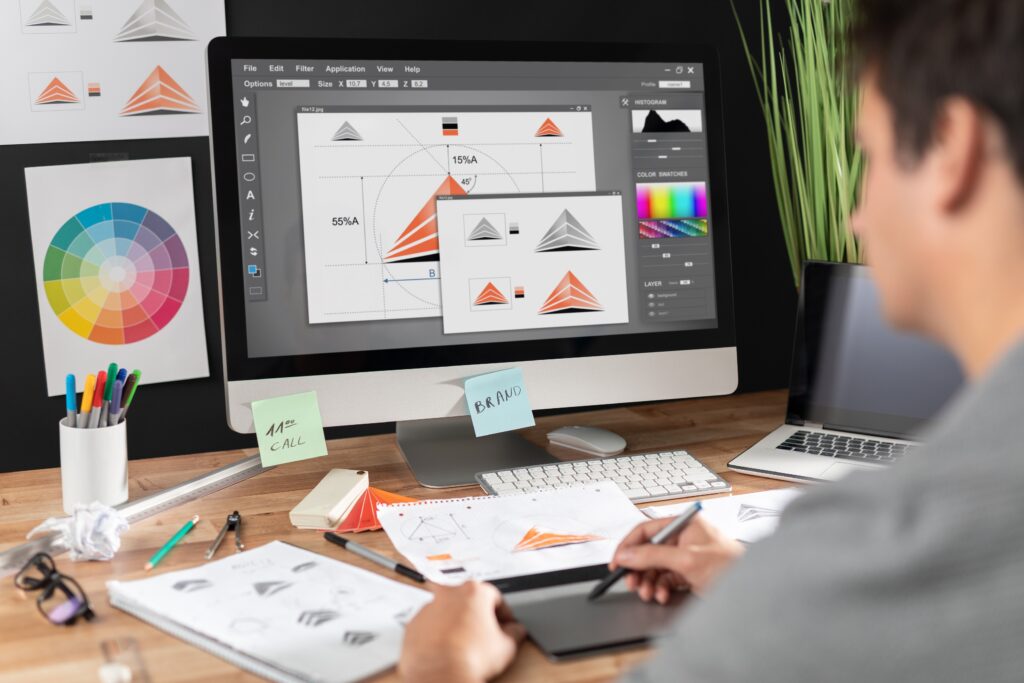
3Dグラフィック作成向きのデザインソフトをご紹介します。
Blender
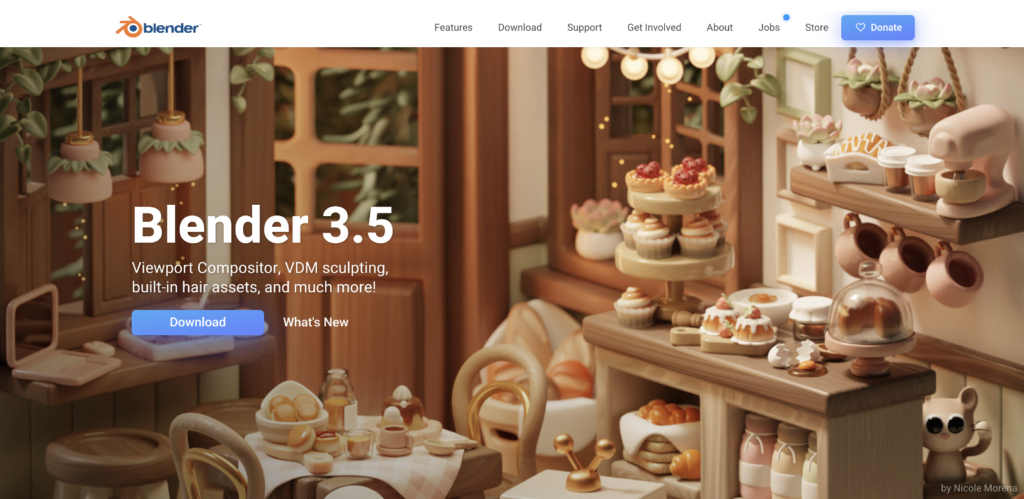
価格:無料
無料で使用できる3DCGソフトとして知名度が高いBlenderは、初心者でも導入しやすく、3DCGがどのようなソフトか体感するのに適したソフトです。
インターネット上にBlenderの操作方法などの情報が多数あるので、使い方を習得しやすいです。機能も豊富で、モデリングからレンダリングまで一貫して制作できるので、無料とは感じさせない3DCGソフトといえるでしょう。
SketchUp free
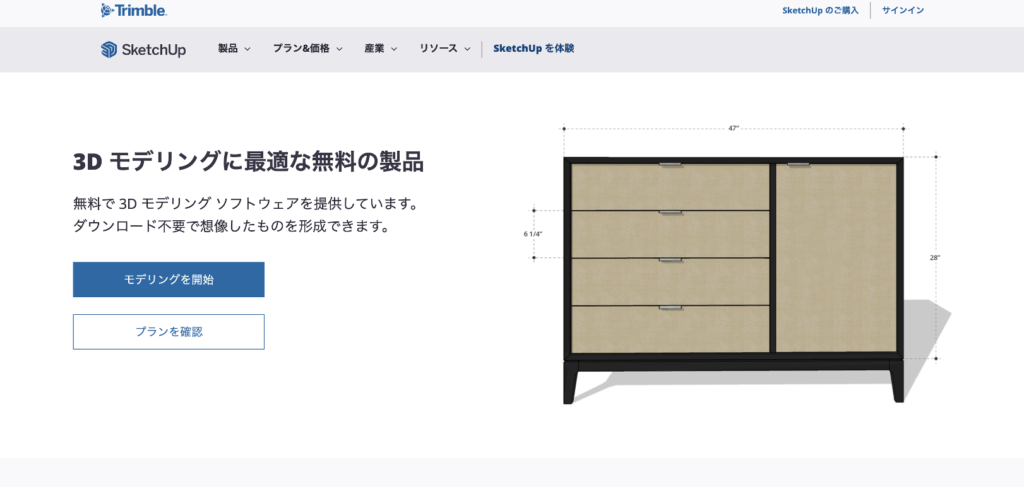
価格:無料
SketchUpは三次元のモデリングソフトで直感的な操作ができ、初心者でも使いやすい見やすいUIが特徴のソフトです。AutoCADのような3次元でのCADの練習をしたい方に向いています。動作が軽いため、比較的低スペックのパソコンでも利用できます。
無料版には機能制限がありますが、簡単な3次元モデリングであればこのソフトから試すとよいでしょう。
Daz Studio
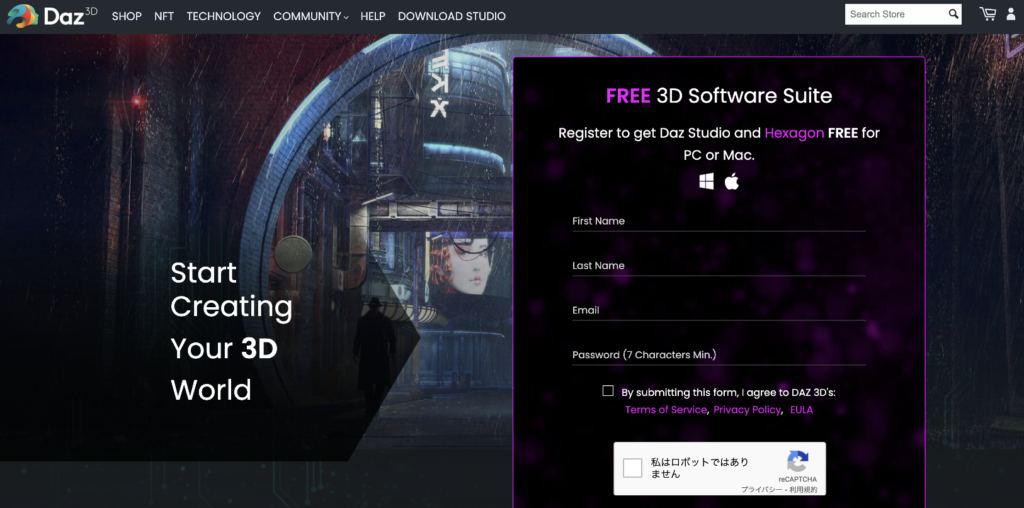
価格:無料
Daz Studioは、初心者でも簡単に人体を制作できるモデリングソフトウェアです。キャラクターのポーズや表情などのアニメーションが可能で、Daz Studioで作成したキャラクターはMAYA・3ds max・blenderなどの3DCGソフトにも書き出しが可能です。
素材を購入できる「Daz SHOP」もあります。英語のみの対応なので英語が苦手な方は操作が難しいかもしれません。
Sculptris
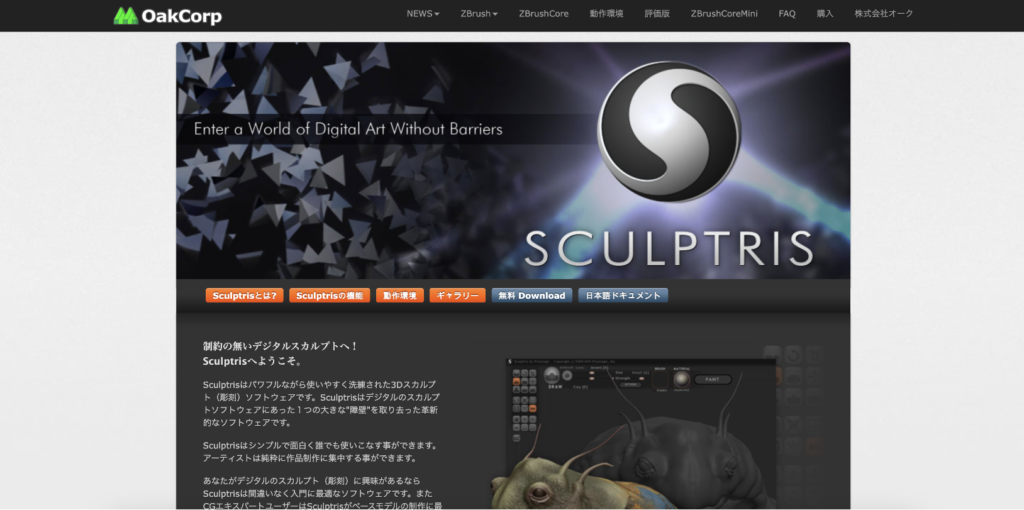
価格:無料
Sculptrisは、粘土をこねて彫刻するような感覚で3DCGを作成できるソフトです。さまざまな彫刻ブラシを使って実際に粘土に凹凸を付けるようにディテールを付けられるので、細部まで制作することが可能です。
初心者にも使いやすく、慣れれば実物並みのクオリティの3DCGを作ることもできます。Sculptrisで制作したモデルに、Blenderで動きを加えることも可能です。
ZBrush
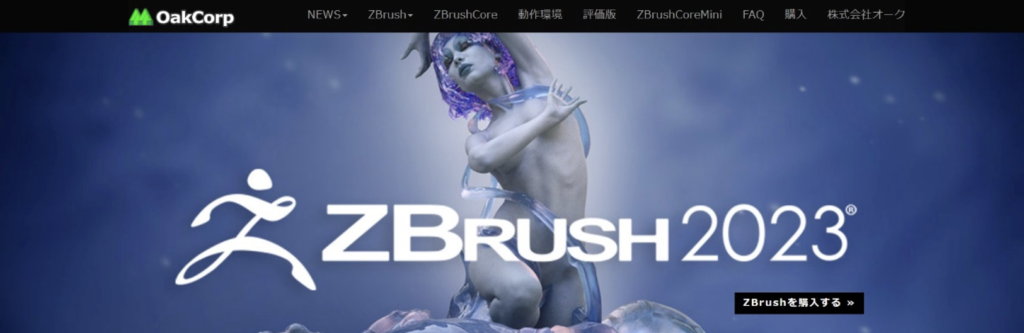
| プラン | 価格 |
|---|---|
| 買い切り | 120,000円 |
| サブスクリプション | 48,000円/年 |
ZBrushは、株式会社オークが販売している3DCGデザインソフトです。彫刻を掘るようなイメージで3DCGを制作するスカルプティングという手法を採用しており、同手法が採用されている有料の3DCGソフトのなかでも、クオリティの高さに定評があります。
リアルを追求したテクスチャーが豊富なため、使いこなせればリアリティのある3DCGの制作が可能です。プロの現場でも活用されているだけあって少し費用は高めですが、2週間の期間限定でオンライン時のみ評価版を使うことができます。気になる方は評価版で無料ソフトとの違いを確認するとよいかもしれません。
インフォグラフィック作成向きのソフト

インフォグラフィック作成向きのソフトをご紹介します。
Canva
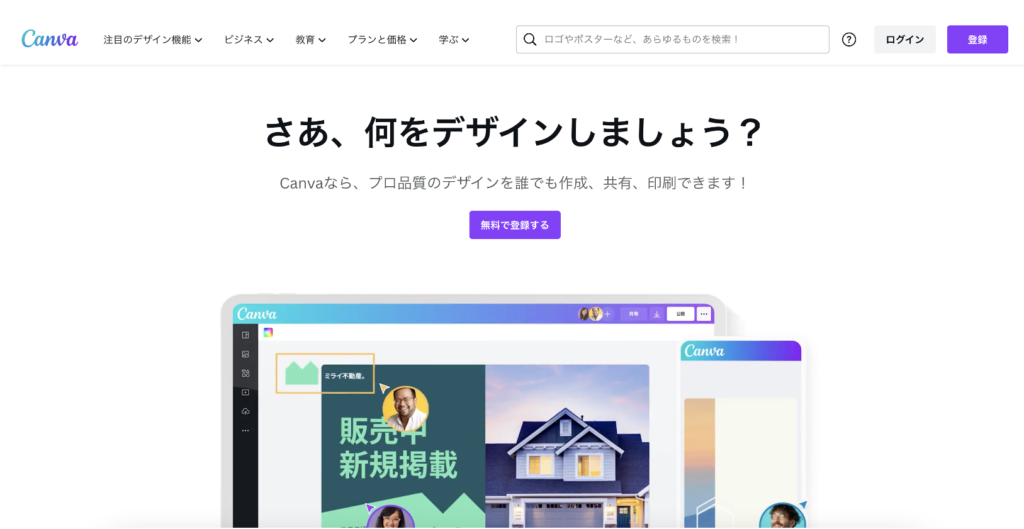
| プラン | 価格 |
|---|---|
| Canva Free | 無料 |
| Canva Pro | 1,500円/月 12,000円/年 |
Canvaは、インフォグラフィックはもちろん、ポスターやフライヤーなどの印刷物、SNSやブログのアイコン・バナー・ロゴなどのデザインが可能で、テンプレートが豊富に用意されているソフトです。
簡単な画像変更・文字入れ・配置変更だけで、思いどおりのデザインを作成できます。スマートフォン対応のアプリがあるので場所を問わず制作することができることも特徴といえるでしょう。アプリをダウンロードしなくても、ブラウザでの制作も可能です。
Infogram
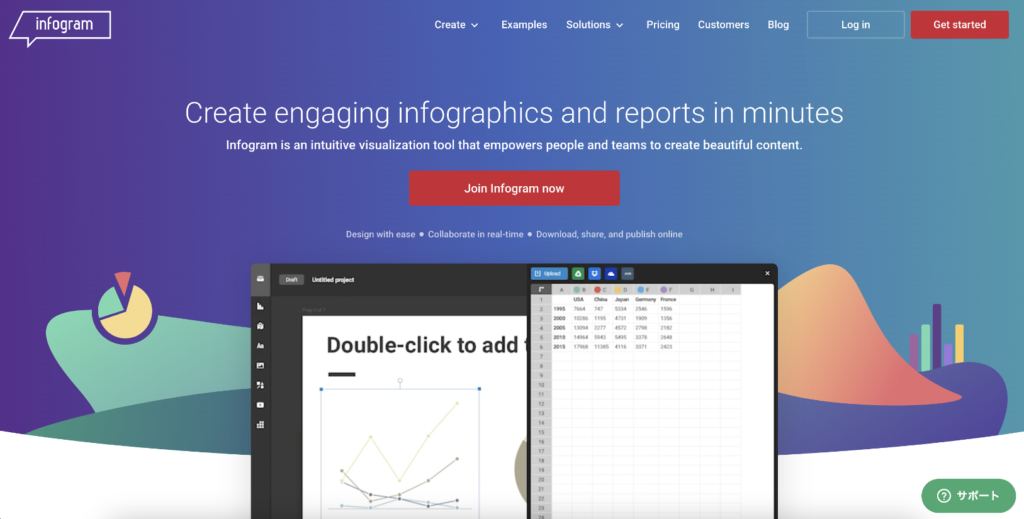
価格:無料
Infogramは、インフォグラフィックやサムネイルなどを直感的に作成できるブラウザベースのサービスです。あらかじめ用意されたテンプレートを選択し、画像・表・グラフなどをはめ込むだけで、簡単にデザイン性の高いインフォグラフィックを作成できます。ズームやバウンスなどのアニメーション作成が簡単にできます。
作成したインフォグラフィックは、PNG・GIF・PDF形式でダウンロードが可能です。共有URLを発行できるため、クラウド上で共有できることも特徴といえます。
Piktochart
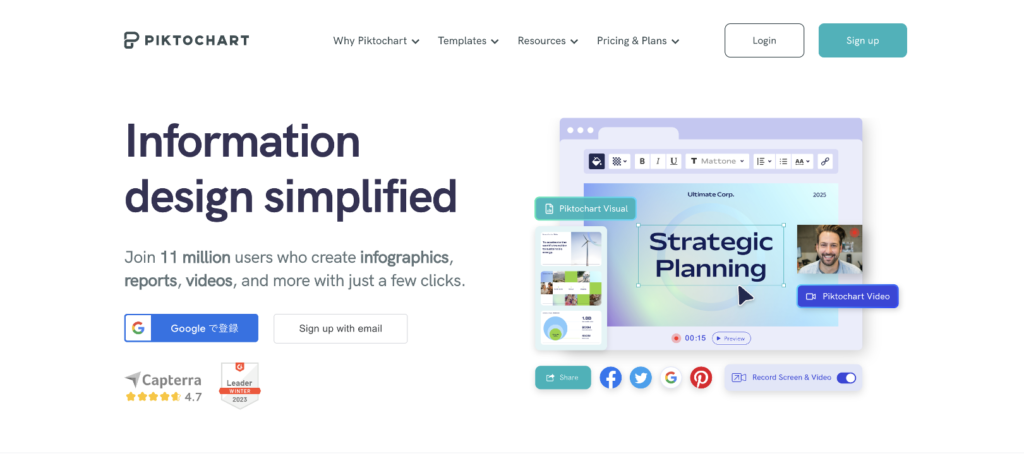
価格:無料
Piktochartは、インフォグラフィック以外にもポスターやプレゼンテーションなどを制作できるソフトです。シンプルでマニュアルを読まなくても制作できることが特徴といえるでしょう。ロゴやWebサイトのスクリーンショットをドラッグして、ブランドの色を自動的に抽出して反映させることも可能です。
無料版では自分で作った作品が公開状態となり誰でも見ることができるので注意が必要です。
easel.ly
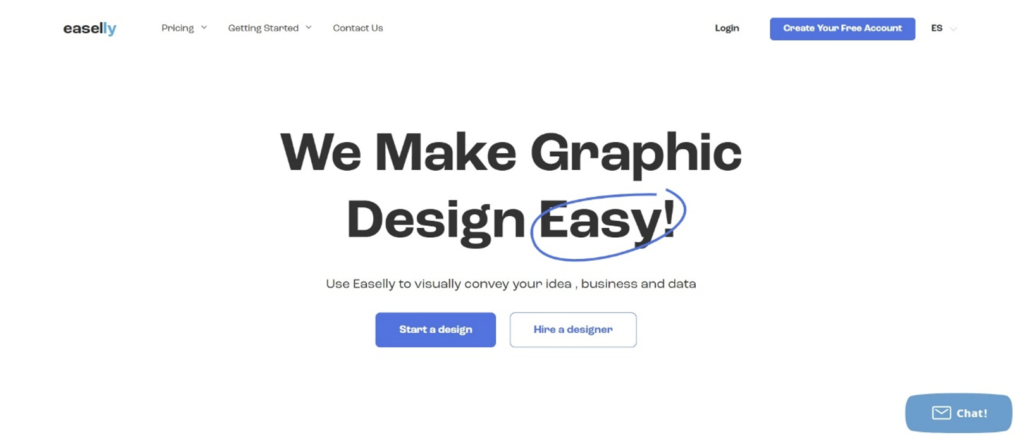
| プラン | 価格 |
|---|---|
| Micro Plan | 120ドル/月 |
| Starter Plan | 400ドル/月 |
| Pro Plan | 995ドル/月 |
easel.lyは、情報やデータの視覚化に特化しています。あらかじめ15のテンプレートが用意されています。テンプレートを使うか、オリジナルで作るかは自由なので、制作できるインフォグラフィックの幅は広いです。
画像をインポートして配置することもできます。アニメーションのインフォグラフィックを制作できることも特徴の一つです。
初心者でも簡単に使用できるので、プレゼンなどで資料を簡単に制作したい方に適しています。
Webデザインソフト

Webサイトやアプリケーションのデザインなどに使用できるWebデザインソフトをご紹介します。
Adobe XD
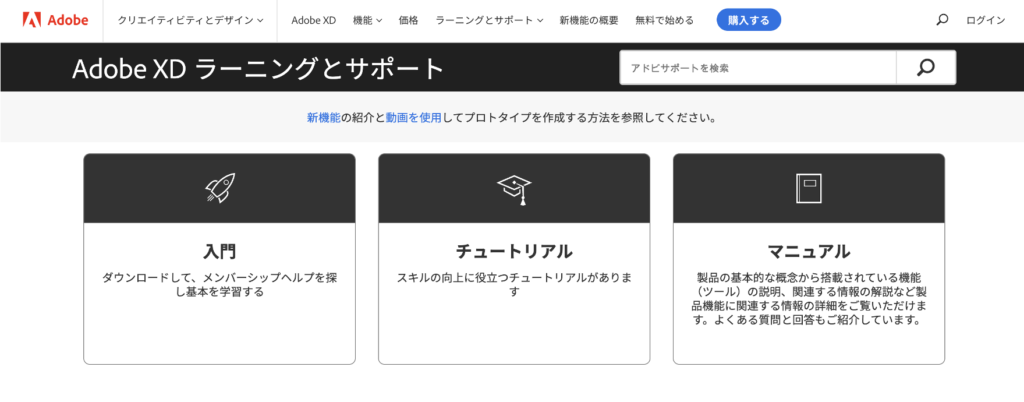
| プラン | 価格 |
|---|---|
| 月々プラン | 10,280円/月 |
| 年間プラン(月々払い) | 6,480円/月 |
| 年間プラン(一括払い) | 72,336円/年 |
Adobe XDは、Adobe PhotoshopやAdobe Illustratorなどのイラストやデザインの制作を目的としたソフトウェアを多く出しているアドビ社が開発したデザインツールです。UIデザインやワイヤーフレームなどの作成ができます。
リピート機能やコンポーネントなどいろいろな機能があるので、操作を覚えれば楽にデザインができるでしょう。また、共有やコメント機能もあるためフィードバックを簡単にできます。
なお、Adobe XD 単体プランの新規受付は終了しており、使用したい場合はCreative Cloudコンプリートプランを契約する必要があります。
Figma
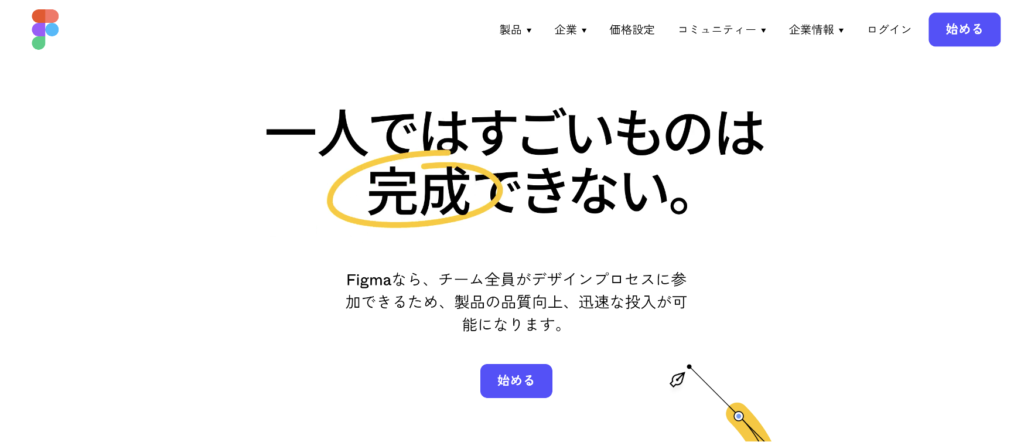
| プラン | 価格 |
|---|---|
| スターター | 無料 |
| Figmaプロフェッショナル | 1,800円/年 2,250円/月 |
| Figmaビジネス | 6,750円/年 |
Figmaは、デスクトップアプリケーションのみならずブラウザ上でも簡単にデザインが可能です。ブラウザ上で使用する際は、オンラインで使用する必要があります。
日本語に対応していないので慣れは必要ですが、共同編集機能などが優れているので、国内でも人気があるデザインソフトです。機能面は「Adobe XD」と大きく変わらないので、使用しやすいツールを選びましょう。
Sketch
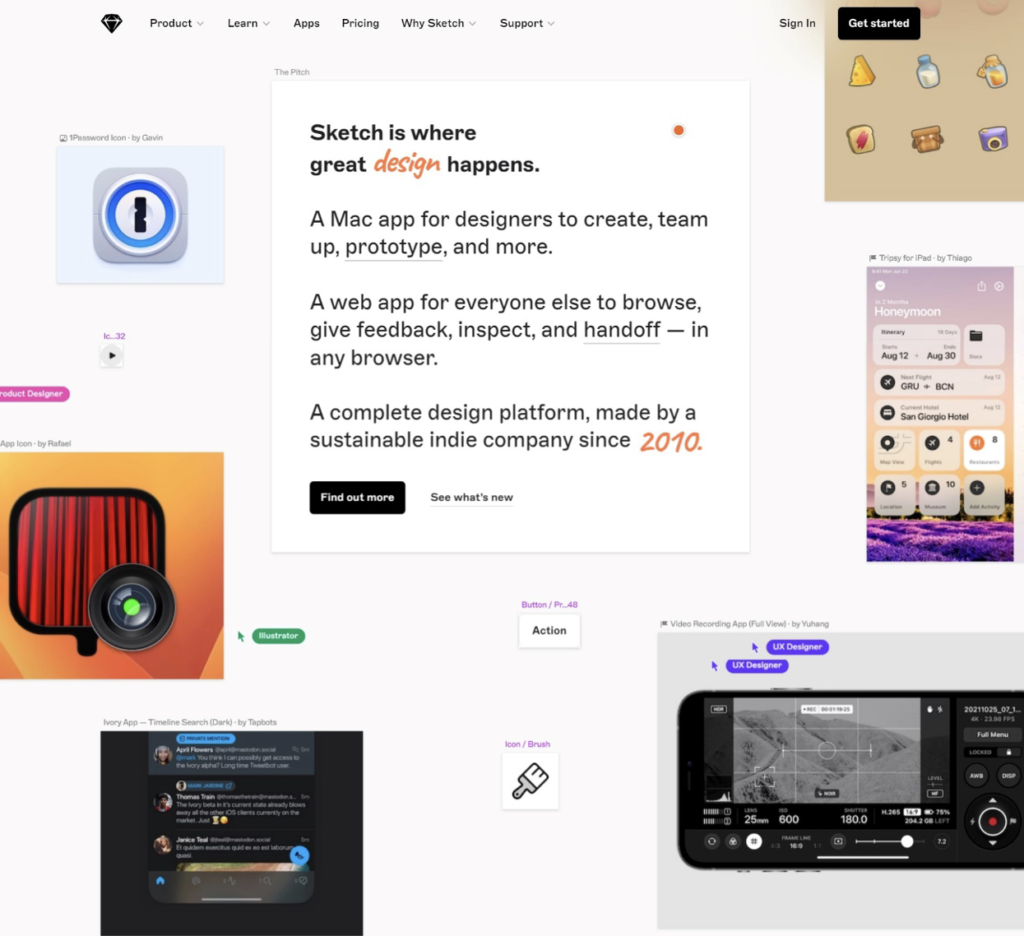
| プラン | 価格 |
|---|---|
| Standard plan | 10ドル/月 |
| Business plan | 20ドル/月 |
| Mac-only license | 120ドル/買い切り |
Sketchは、UIデザインに特化した、ブラウザ上で使用できるデザインソフトです。アプリをインストールすることでオフライン時に作成したデザインをブラウザ上でチームと共有、修正作用を行うなど、オン・オフ両方で同じ作業ができる点がSketchの特徴です。
MacOSでの使用を想定しているため、Sketchを使いたい場合はMacOSが搭載されているPCを準備する必要があります。
UI作成に必要な機能に加え、Macユーザーが親しみやすいUIで設計されているため、Macユーザーであれば違和感なく使えるでしょう。有料ではありますが、UI作成に特化した数少ないデザインソフトのため、興味がある方は30日の無料トライアルで試してみてはいかがでしょうか。
まとめ

今回はいろいろなジャンルから多くのデザインソフトをご紹介しました。ジャンルによって適したソフトが大きく異なるので、自分の制作目的をしっかり考えたうえでソフトを選定することが大切です。
WEBでのお問い合わせはこちら






